Mac电脑 -- Pycharm远程连接服务器 跑代码
Posted yuanbo_小菜鸡
tags:
篇首语:本文由小常识网(cha138.com)小编为大家整理,主要介绍了Mac电脑 -- Pycharm远程连接服务器 跑代码相关的知识,希望对你有一定的参考价值。
本文所用用户名 zzu_zyb 服务器地址:11.108.40.13 默认端口号 22
1. 连接服务器
终端使用命令连接: ssh -p 22 zzu_zyb@11.108.40.13
2.<非必需>首次连接到 空的服务器,需要安装minconda
- 找到minconda官网,然后找到符合gpu服务器的minconda版本
- wget下载安装包:wget https://repo.anaconda.com/miniconda/Miniconda3-latest-Linux-x86_64.sh
- 安装: bash Miniconda3-latest-Linux-x86_64.sh
- 激活环境变量: source ~/.bashrc
- 查看是否安装成功:conda --version
3.将本地代码,git clone到服务器
- 创建文件夹,存放代码: mkdir 文件夹名;
- 下载代码到文件夹: 1. git clone 命令 或者 2.在终端使用 scp命令 传电脑本地代码到服务器
- scp命令为: scp -r 本地代码路径 root@192.168.1.100:/data/
5. 在服务器上 设置虚拟环境,代码是在虚拟环境中运行的
- 创建虚拟环境的命令:conda create -n zyb_CBit_Env python==3.8.0
- 进入虚拟环境:conda activate zyb_CBit_Env
- 若是代码中有 requirements.txt 文件, 则先跳转到包含此文件的 文件夹 执行下面的命令:pip install -r requirements.txt
6. 设置pycharm.
使pycharm上的代码 与 gpu服务器的代码,形成映射关系。使我们在 自己的Mac电脑上 使用pycharm即可以修改代码。
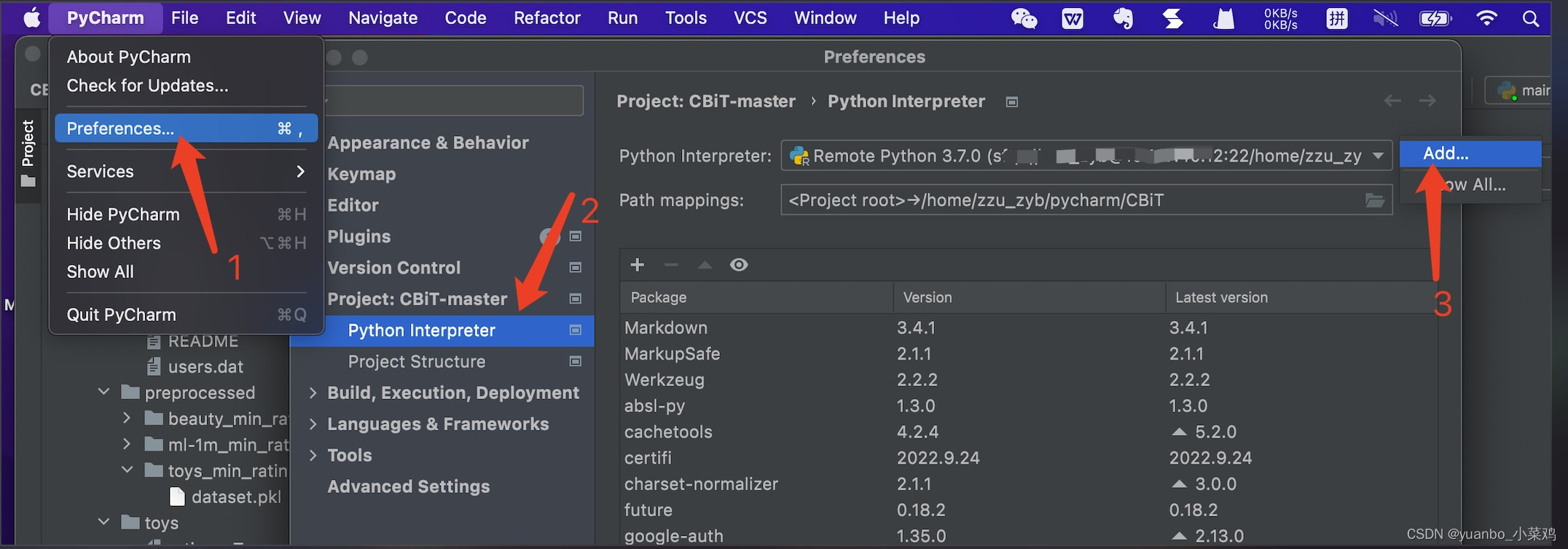

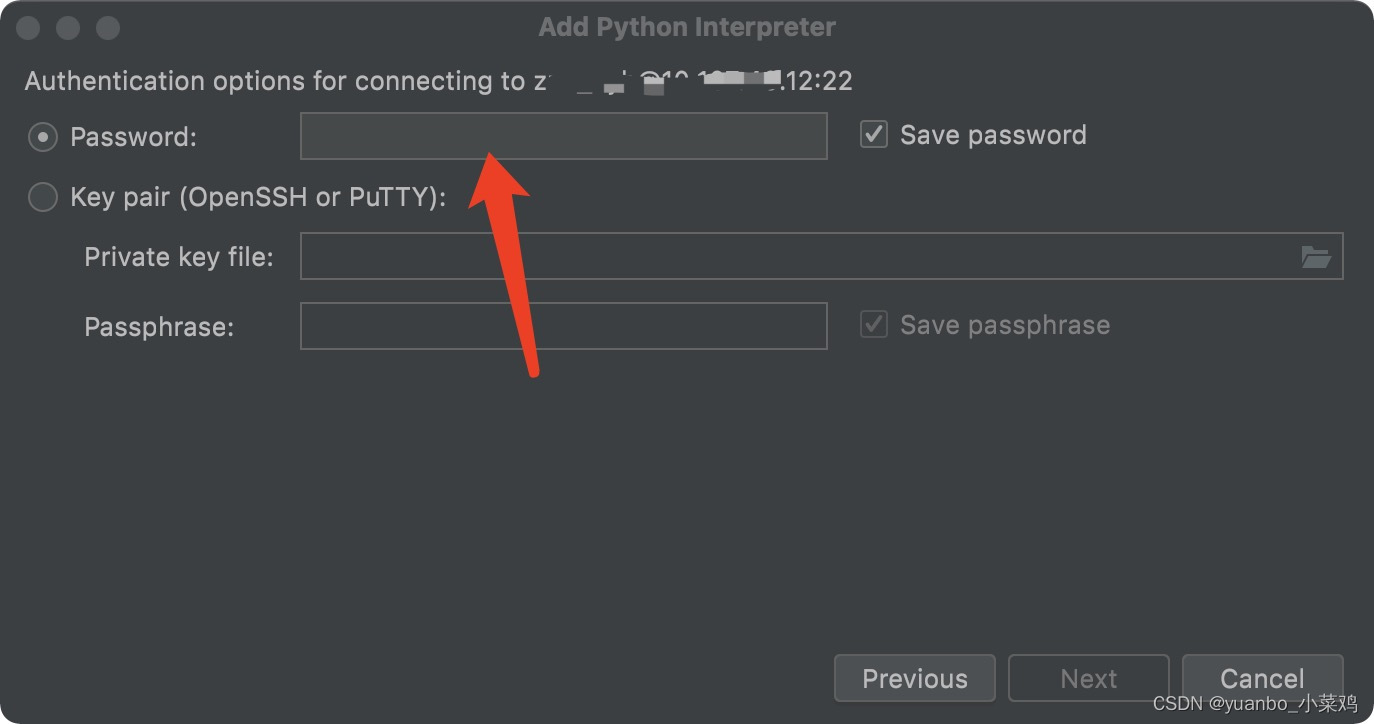
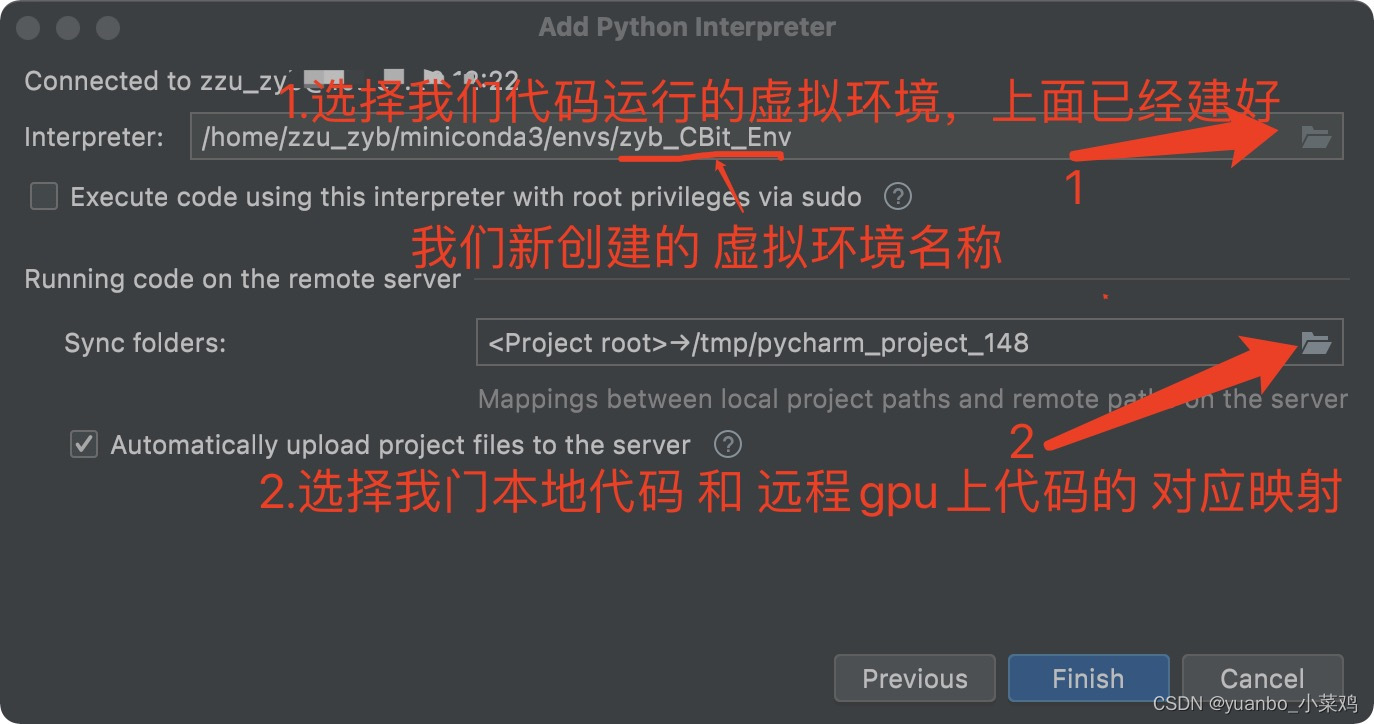
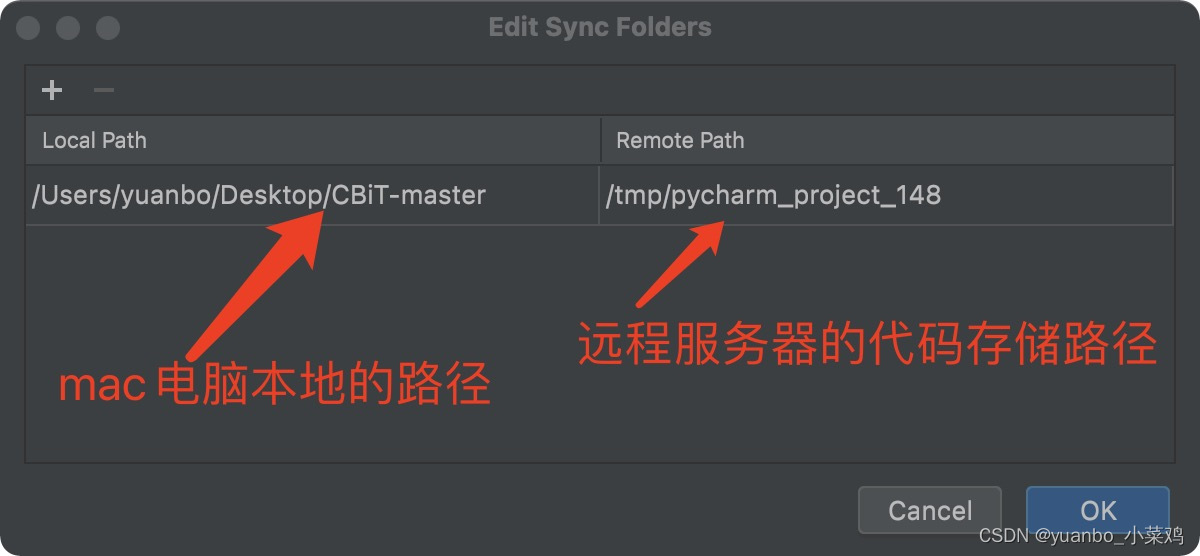
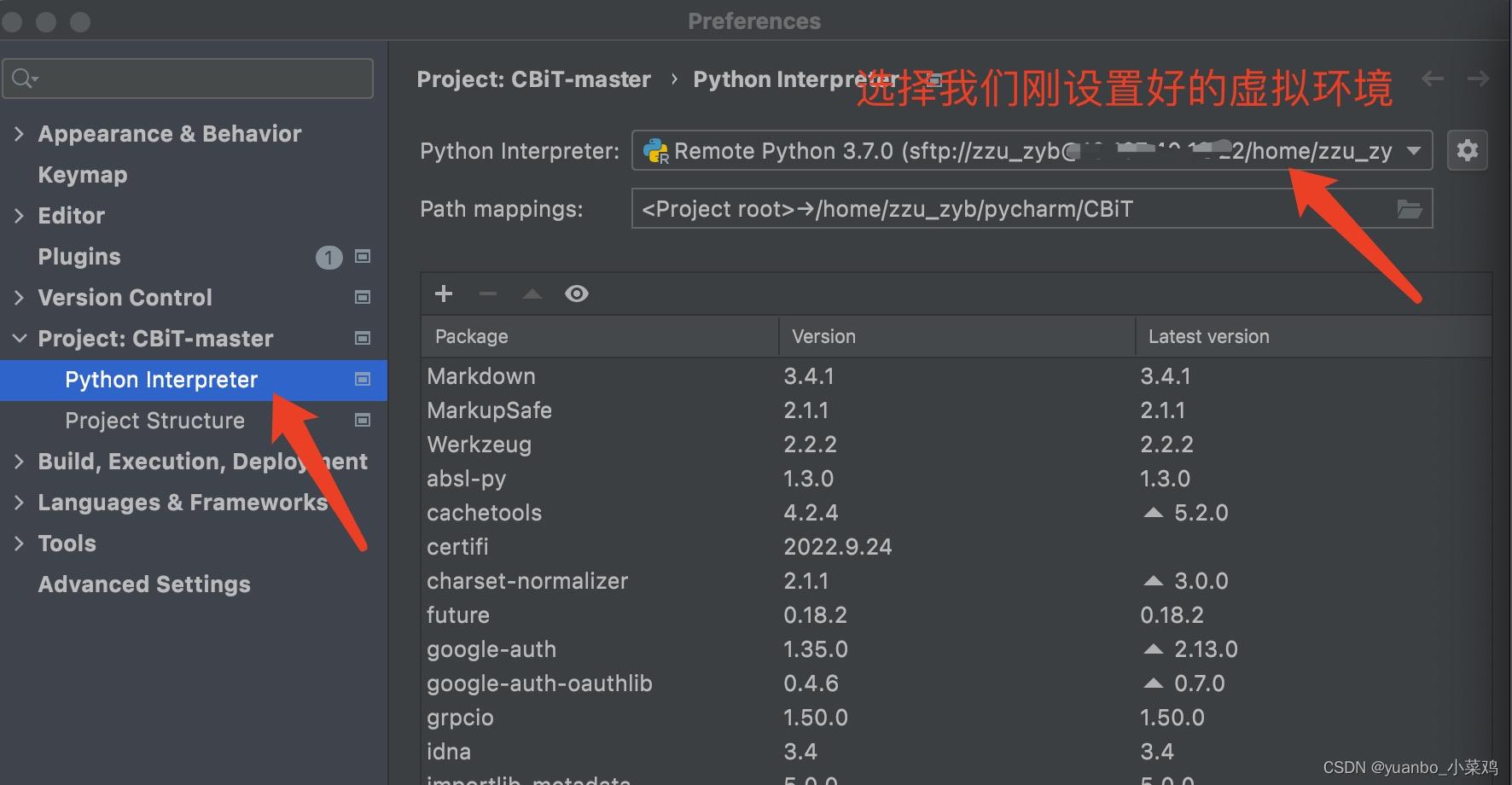
7. 调试
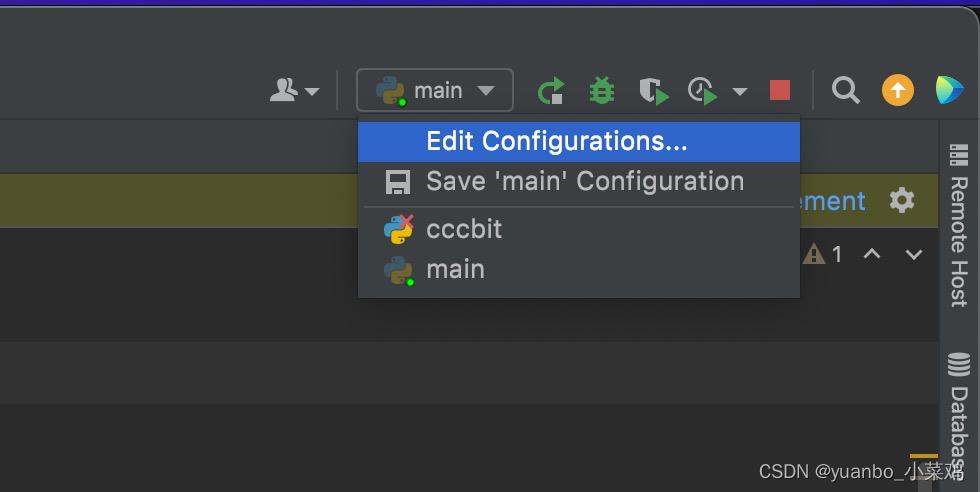

Mac连接远程服务器
参考技术A 初次用Mac做远程维护的同学,可能都会在网上找各种Mac上可用的ssh软件,但是大家可能不知道,Mac自带远程连接工具!。
下面介绍两个方法:
方法一:直接用命令行连接
输入主机IP、用户名、密码、端口号点击快速连接就可以连接。
以上是关于Mac电脑 -- Pycharm远程连接服务器 跑代码的主要内容,如果未能解决你的问题,请参考以下文章